word目录如何不显示部分内容 目录标题隐藏中间部分内容步骤
更新时间:2024-04-09 17:50:13作者:yang
在撰写文章时,我们经常会使用目录来帮助读者快速浏览内容,但有时候我们希望隐藏部分内容,比如标题中的某些关键词,以保持内容的神秘感或者增加阅读的乐趣。如何在目录中不显示部分内容呢?下面将为您详细介绍相关步骤。
1、设置好标题大纲级别及自动目录。
2、在标题中选择不需显示的文字,点1位置。
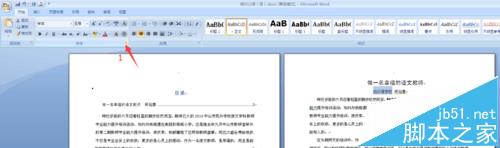
3、对话框中勾选隐藏。
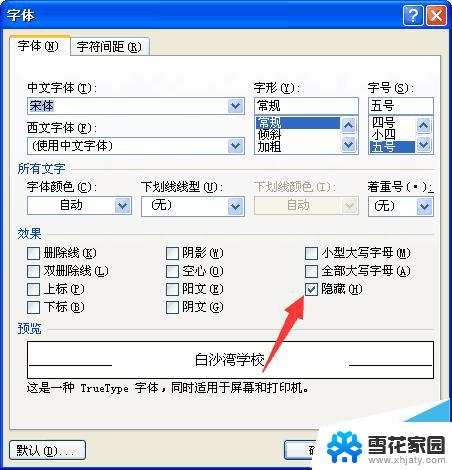
4、打开word选项。
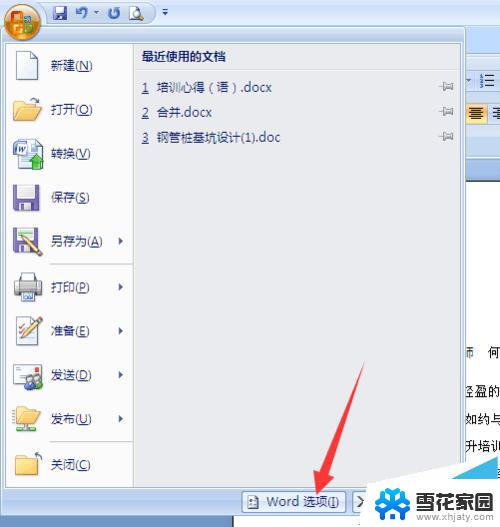
5、在对话框找到显示选项,勾选隐藏文字和打印隐藏文字。
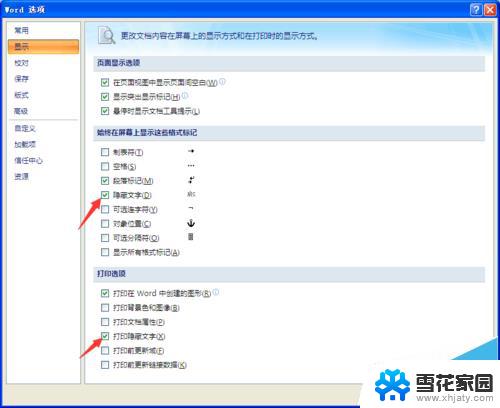
6、更新目录,效果如图。
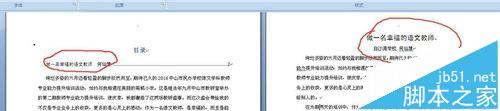
word文档手动制作的目录该怎么右对齐?
Word2007怎么设置自动生成目录及相应页码?
以上就是如何隐藏word目录中的部分内容的全部内容,如果你遇到这种情况,你可以根据上面的步骤来解决,非常简单快速。
word目录如何不显示部分内容 目录标题隐藏中间部分内容步骤相关教程
-
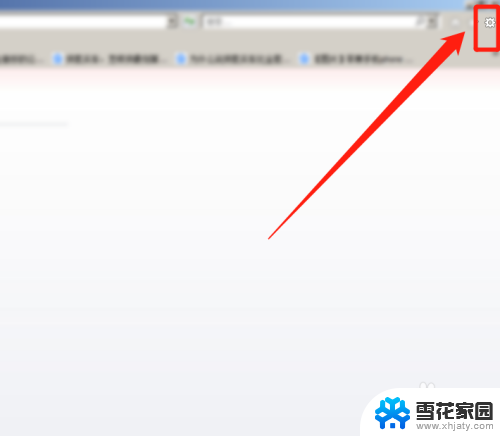 ie浏览器部分内容显示不出来 如何解决网页部分内容显示不出来的问题
ie浏览器部分内容显示不出来 如何解决网页部分内容显示不出来的问题2024-02-07
-
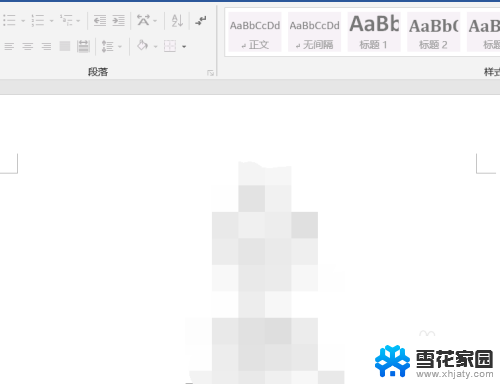 word文档部分内容不能修改 如何解除word文档锁定
word文档部分内容不能修改 如何解除word文档锁定2023-12-29
-
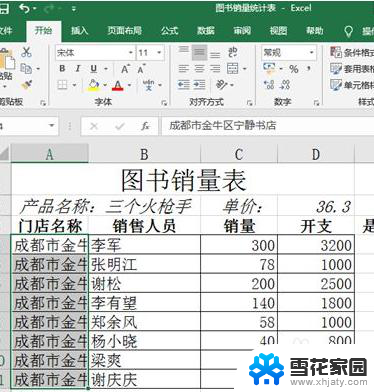 excel表怎么显示全部内容 Excel表格如何全部展开内容
excel表怎么显示全部内容 Excel表格如何全部展开内容2024-04-09
-
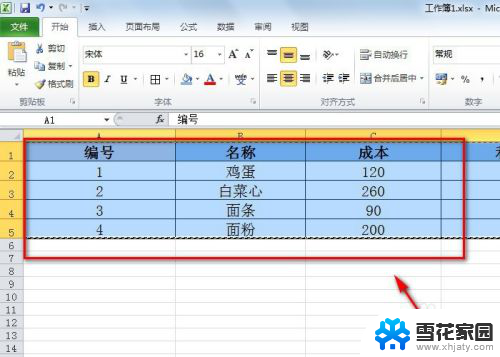 excel表格插word 不完整 excel表格导入word后部分内容缺失怎么办
excel表格插word 不完整 excel表格导入word后部分内容缺失怎么办2023-12-11
- wps怎么设置一页内容全部直接显示 wps怎么设置一页内容全部显示
- wps如何指定区域隐藏 wps如何隐藏指定区域中的内容
- word文档目录在哪里打开 如何在word中打开左侧目录
- word文档怎样显示目录 Word怎么设置导航目录
- 电脑桌面怎样隐藏部分图标 桌面图标隐藏方法
- wps目录丢失个别标题 wps目录丢失个别标题怎么办
- 电脑微信设置文件保存位置 微信电脑版文件保存位置设置方法
- 增值税开票软件怎么改开票人 增值税开票系统开票人修改方法
- 网格对齐选项怎么取消 网格对齐选项在哪里取消
- 电脑桌面声音的图标没了 怎么办 电脑音量调节器不见了怎么办
- 键盘中win是那个键 电脑键盘win键在哪个位置
- 电脑如何连接隐藏的wifi网络 电脑如何连接隐藏的无线WiFi信号
电脑教程推荐